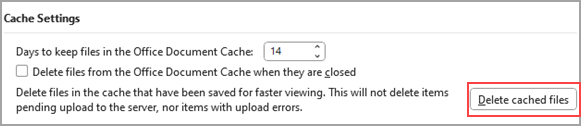Office 데스크톱 클라이언트 앱은 SharePoint Online/OneDrive와 같은 클라우드 엔드포인트에 저장된 문서에 액세스할 때 Office 문서 캐시를 사용합니다.
주의: 프로그래밍 방식으로 또는 사용자 앱 데이터로 수동으로 이동하여 Office 문서 캐시를 삭제하는 것은 권장 되지 않습니다 . 이렇게 하면 Office 클라이언트 크래시 및/또는 복구할 수 없는 데이터 손실이 발생할 수 있습니다.
-
이 캐시의 기본 위치는 "%LOCALAPPDATA%\Microsoft\Office\16.0\OfficeFileCache"이지만 필요에 따라 그룹 정책 사용하여 수정할 수 있습니다.
-
Office 문서 캐시의 크기는 Office 클라이언트를 통해 최근에 연 파일의 크기에 따라 달라집니다.
캐시(또는 캐시 내의 아티팩트)가 삭제된 경우 발생할 수 있는 증상
-
SharePoint Online 또는 OneDrive에서 열면 Office 문서가 예기치 않게 충돌합니다. 문서 시작 직후 또는 나중에 문서 작업 중일 수 있습니다.
-
파일을 찾을 수 없음 오류입니다.
-
경로를 찾을 수 없음 오류입니다.
Virtual Desktop 인프라에서 Office 문서 캐시 관리
참고: 아래 권장 단계에 따라 Office 문서 캐시를 정기적으로 정리하거나 다시 빌드하면 다음 파일이 열리는 동안 파일이 다시 다운로드될 수 있습니다. 대용량 파일의 경우 Office 클라이언트에서 파일에 완전히 액세스할 수 있는 시간이 추가될 수 있습니다.
참고: 아래 단계에서는 업로드 보류 중인 변경 내용이 있는 항목이나 업로드 오류가 있는 항목은 삭제 하지 않습니다 .
관리자의 경우:
장기 캐싱 사용 안 함
문서 닫기에서 Office 문서 캐시에서 파일을 삭제하도록 그룹 정책을 구성할 수 있습니다. 즉, 열려 있는 문서에 대해 만든 OfficeFileCache 폴더에 아티팩트가 표시될 수 있습니다. 그러면 문서가 닫힌 후 삭제됩니다.
Office ADMX 참조:
HKCU\software\policies\microsoft\office\16.0\common\fileio!disablelongtermcaching
문서에서 노후화
Office(열려 있는 경우)는 "나이 초과"라고 하는 클린 수 있을 만큼 오래된 것으로 간주되는 문서를 정기적으로 클린. 이 연령 초과 정책은 기본 14일보다 빨리 문서를 클린 구성할 수 있습니다. 값을 0으로 설정하면 문서가 1시간 동안 닫힌 후 삭제됩니다.
Office ADMX 참조:
HKCU\software\policies\microsoft\office\16.0\common\fileio!ageoutpolicy
참고: disableLongTermCaching 및 AgeOutPolicy regkey는 서로 독립적이며 동시에 설정할 필요가 없습니다.
최종 사용자의 경우:
Office 애플리케이션 내에서 파일 > 옵션 > > 캐시 설정저장 > 캐시된 파일 삭제로 이동합니다.